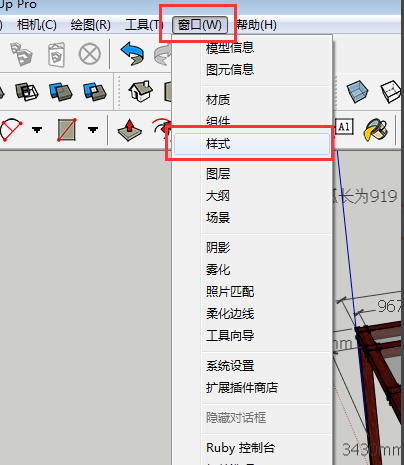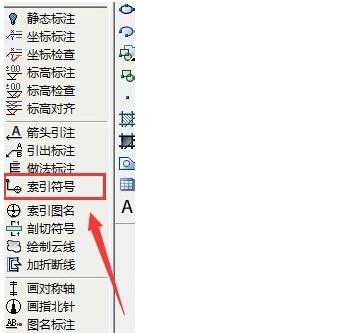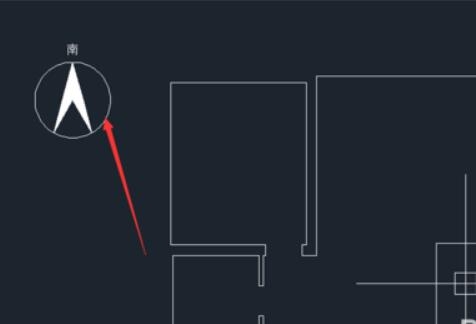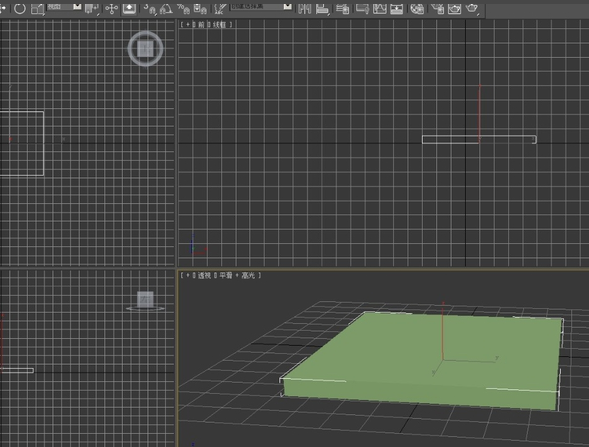ai怎么抠图不要背景?5分钟学会illustrator抠图不要背景的步骤优质
很多设计师都想知道ai怎么抠图不要背景。抠图可以方便我们快速选定图片中自己想要的部分。本期。云渲染农场为您带来了illustrator抠图不要背景的步骤。大家都来看看吧!
ai怎么抠图不要背景?
步骤一。首先肯定是打开Ai软件。然后导入所需抠图不要背景的图片。
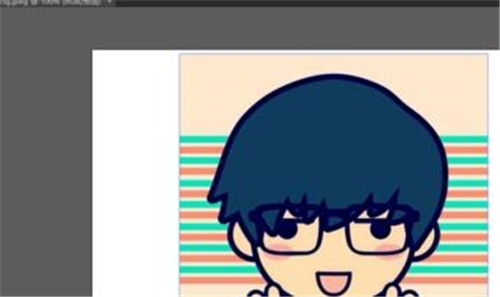
步骤二。选择“钢笔工具”。将填色这里选择“无”。开始进行AI抠图的操作。
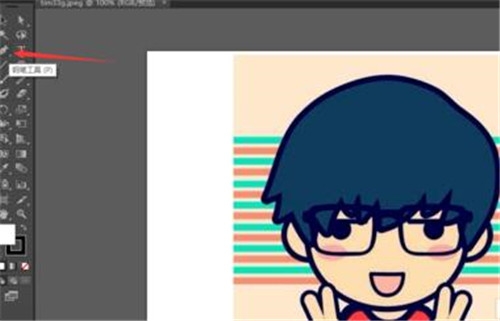
步骤三。用钢笔将所要抠图区域全部打上点。最后illustrator抠图的区域必须要闭合。
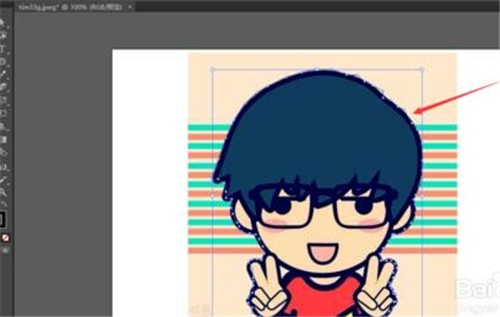
步骤四。选中“选择工具”。然后按住“shift”键。将原本图以及钢笔选择区域全部选中。
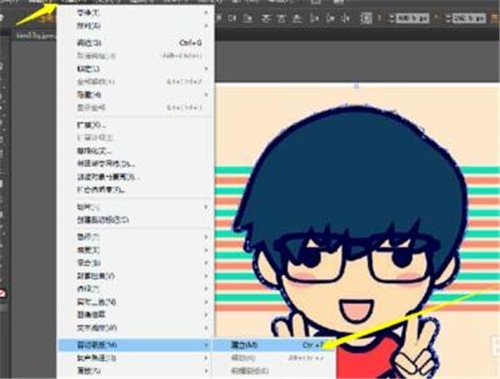
步骤五。找到顶部栏的“对象”。对象->剪切蒙版->建立,人物就被完美的扣下来了。illustrator抠图不要背景的操作是不是很简单呢
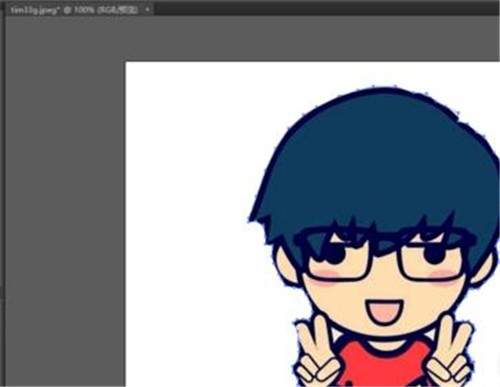
更多>>AI怎么剪切图片不要的部分?四步完成illustrator剪去图形不要部分的操作
以上就是云渲染农场为您带来的illustrator抠图不要背景的操作。希望本期的分享能够给大家带来一定的帮助。
更多精选教程文章推荐
以上是由资深渲染大师 小渲 整理编辑的,如果觉得对你有帮助,可以收藏或分享给身边的人
本文标题:ai怎么抠图不要背景?5分钟学会illustrator抠图不要背景的步骤
本文地址:http://www.hszkedu.com/14365.html ,转载请注明来源:云渲染教程网
友情提示:本站内容均为网友发布,并不代表本站立场,如果本站的信息无意侵犯了您的版权,请联系我们及时处理,分享目的仅供大家学习与参考,不代表云渲染农场的立场!
本文地址:http://www.hszkedu.com/14365.html ,转载请注明来源:云渲染教程网
友情提示:本站内容均为网友发布,并不代表本站立场,如果本站的信息无意侵犯了您的版权,请联系我们及时处理,分享目的仅供大家学习与参考,不代表云渲染农场的立场!